win7之家小编最近在研究win7无法用U盘重装系统怎么办,因为无法用u盘重装系统已经成为了我们亟待解决的问题了。经过两分钟的研究,小编发现无法用u盘重装系统还是很好解决的,只要换一个方法就可以了,下面小编就告诉大家win7无法用U盘重装系统怎么办。
首先下载原版系统 格式是win7纯净版32位下载ISO格式的 直接能打开就打开然后解压 或者右键——打开方式——选择RAR 好压 或者360压缩都可以 然后解压全部文件 大家记住不要解压到桌面或者C盘 解压到别的盘就行 解压完后是这样文件
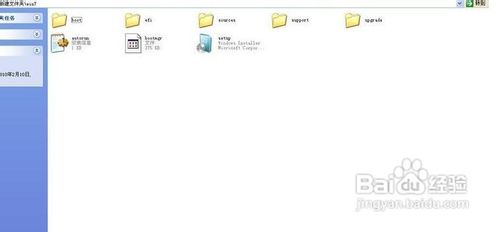
win7无法用U盘重装系统怎么办图1
把解压的文件全部移动到非系统盘的硬盘的根目录 D F E盘都行 注意是根目录 就是直接打开那个盘的地方 可以有别的文件
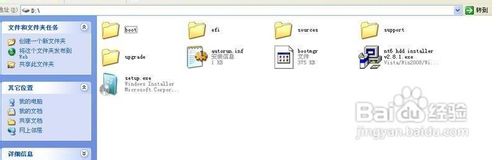
win7无法用U盘重装系统怎么办图2
下面就需要安装软件 nt6 hdd installer 了 把nt6 hdd installer软件 和放在根目录的系统文件放在一起 就和上图一样
双击打开nt6 hdd installer软件 提示M或O模式 都行 按下M
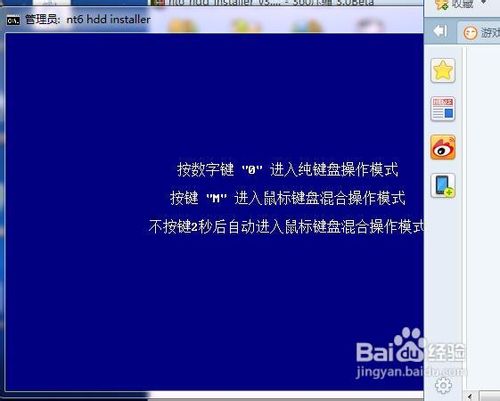
win7无法用U盘重装系统怎么办图3
我的电脑是WIN7 它提示安装模式2 具体看软件提示 你的软件提示安装模式1 就按1
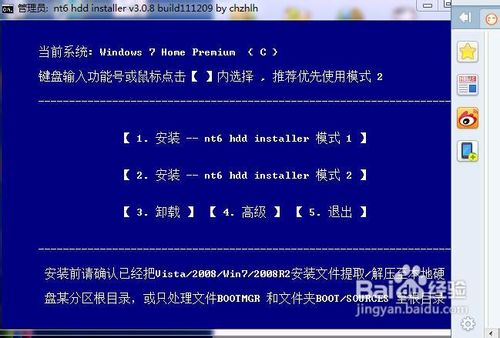
win7无法用U盘重装系统怎么办图4
然后会安装 最后会提示重启 重启之前把桌面和系统盘的资料备份好 重启后进入系统会提示 选择nt6 hdd installer 回车

win7无法用U盘重装系统怎么办图5
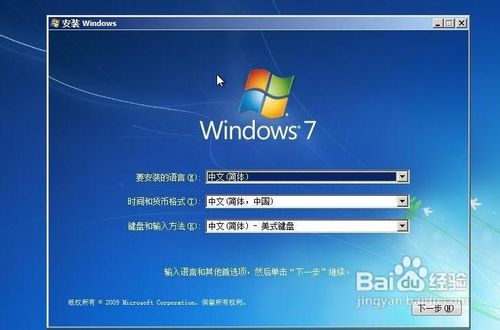
win7无法用U盘重装系统怎么办图6

win7无法用U盘重装系统怎么办图7
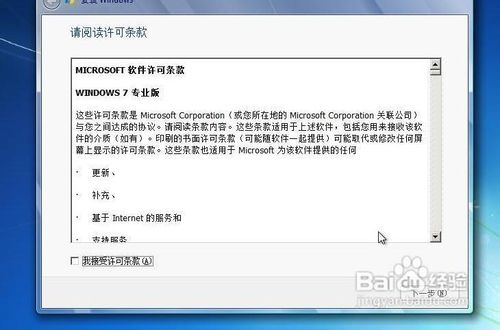
win7无法用U盘重装系统怎么办图8
这里选择自定义安装

win7无法用U盘重装系统怎么办图9
选择有下角的驱动器选项(高级),选择格式化,点是
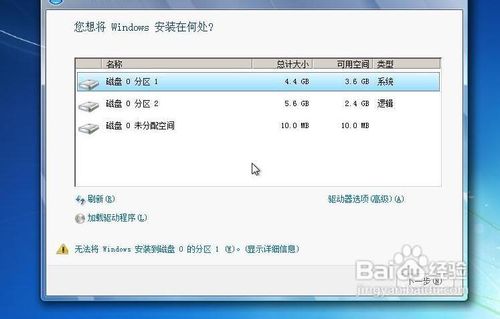
win7无法用U盘重装系统怎么办图10

win7无法用U盘重装系统怎么办图11
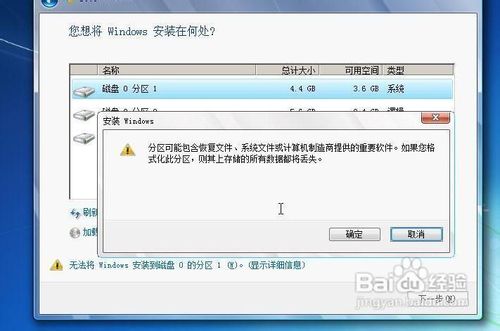
win7无法用U盘重装系统怎么办图12
后面根据提示就OK了 更新的时候不要更新
安装完成后推荐先更新驱动 可以下载驱动人生或者驱动精灵
然后用激活工具激活一下 然后重启 计算机右键看看激活成功没有
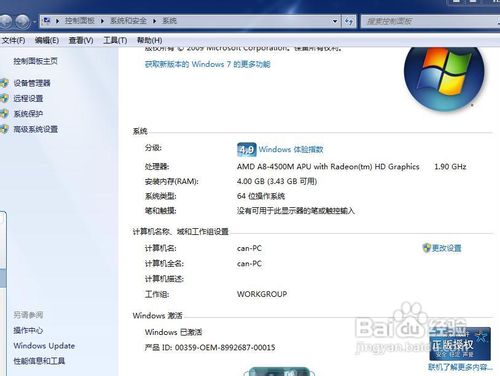
win7无法用U盘重装系统怎么办图13
到这里新的WIN7就安装完成了 希望大家好运
至此win7无法用U盘重装系统的问题就解决了,正所谓条条大路通罗马,我们没必要一直纠结于无法用u盘重装系统,直接用硬盘重装系统多好啊,所以大家还是太年轻,要多向小编学习,小编这么一个装机大神,都还不是要虚心请教别人吗?
Copyright ©2018-2023 www.958358.com 粤ICP备19111771号-7 增值电信业务经营许可证 粤B2-20231006